Руководство по разработке динамической логической игры на Visual Basic 6.0Рефераты >> Программирование и компьютеры >> Руководство по разработке динамической логической игры на Visual Basic 6.0
If firstset = 0 Then Label13.BackColor = &HFF0000 'Маркер СИНЕГО цвета
If firstset = 0 Then firstset = 1 'Больше не обрабатывать
markersave = 6 'Маркер в ячейке, соответствующей savecolor(6)
End Sub
Private Sub Label14_Click()
If firstset = 0 Then Save_Color 'Запомнить цвет фона всех ячеек нижней строки
If firstset = 0 Then Label14.BackColor = &HFF0000 'Маркер СИНЕГО цвета
If firstset = 0 Then firstset = 1 'Больше не обрабатывать
markersave = 7 'Маркер в ячейке, соответствующей savecolor(7)
End Sub
Private Sub Save_Color()
savecolor(0) = Label7.BackColor 'Запомнить предыдущий цвет фона Label7
savecolor(1) = Label8.BackColor 'Запомнить предыдущий цвет фона Label8
savecolor(2) = Label9.BackColor 'Запомнить предыдущий цвет фона Label9
savecolor(3) = Label10.BackColor 'Запомнить предыдущий цвет фона Label10
savecolor(4) = Label11.BackColor 'Запомнить предыдущий цвет фона Label11
savecolor(5) = Label12.BackColor 'Запомнить предыдущий цвет фона Label12
savecolor(6) = Label13.BackColor 'Запомнить предыдущий цвет фона Label13
savecolor(7) = Label14.BackColor 'Запомнить предыдущий цвет фона Label14
End Sub
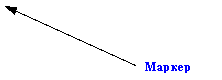
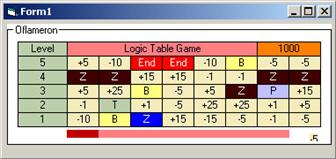
Процедура Save_Color() будет использоваться для восстановления цвета ячеек при перемещении маркера по горизонтали (по нижней строке игрового поля).
Создадим переменную markersave в которой будем запоминать НОМЕР ЭЛЕМЕНТА массива savecolor(j), которая соответствует ячейке с маркером (в которую поставили маркер).
Можно проверить, что маркер возможно поставить только в одну ячейку. Теперь нужно обеспечить сохранение маркера (окраску ячейки в синий цвет) при сдвигании ячеек сверху-вниз.
Процедура восстановления цвета маркера после смещения ячеек игрового поля сверху-вниз:
Private Sub Marker_Reset()
If markersave = 0 Then Label7.BackColor = &HFF0000
If markersave = 1 Then Label8.BackColor = &HFF0000
If markersave = 2 Then Label9.BackColor = &HFF0000
If markersave = 3 Then Label10.BackColor = &HFF0000
If markersave = 4 Then Label11.BackColor = &HFF0000
If markersave = 5 Then Label12.BackColor = &HFF0000
If markersave = 6 Then Label13.BackColor = &HFF0000
If markersave = 7 Then Label14.BackColor = &HFF0000
End Sub
Теперь «подключим» процедуру Marker_Reset() к работе в процедуре сдвига вниз. В самый низ процедуры Frame1_Click() вставим следующий код (выделен красным цветом):
Private Sub Frame1_Click()
Num_Move 'Сдвинуть значения всех строк на одну вниз
Up_Str_App 'Заполнить верхнюю строку новыми номиналами
Marker_Reset 'Восстановить маркер
End Sub
Полный VB-проект с этого этапа разработки игры - в файле vbg5.zip
Напишем процедуру подсчета очков при установке маркера в начале игры.
Private Sub Set_Marker_Count()
'Подсчет очков при постановке маркера
Dim et 'В эту переменную будут записаны результаты пересчета значений массива field(i,j)
'в номинал ячеек
If n = 0 Then
‘В какую из ячеек поставлен маркер – какие ячейки field(i,j) ей соответствуют
If markersave = 0 Then et = field(0, 0)
If markersave = 1 Then et = field(1, 0)
If markersave = 2 Then et = field(2, 0)
If markersave = 3 Then et = field(3, 0)
If markersave = 4 Then et = field(4, 0)
If markersave = 5 Then et = field(5, 0)
If markersave = 6 Then et = field(6, 0)
If markersave = 7 Then et = field(7, 0)
‘Написать счет
If et = 0 Then Label48.Caption = Label48.Caption + 1
If et = 1 Then Label48.Caption = Label48.Caption - 1
If et = 2 Then Label48.Caption = Label48.Caption + 5
If et = 3 Then Label48.Caption = Label48.Caption - 5
If et = 4 Then Label48.Caption = Label48.Caption + 10
If et = 5 Then Label48.Caption = Label48.Caption - 10
If et = 6 Then Label48.Caption = Label48.Caption + 15
If et = 7 Then Label48.Caption = Label48.Caption - 15
If et = 8 Then Label56.Caption = Label48.Caption + 25
If et = 9 Then Label48.Caption = Label48.Caption + 500
If et = 10 Then Label48.Caption = Label48.Caption + 100
If et = 11 Then Label48.Caption = Label48.Caption - 200
If et = 12 Then Label48.Caption = 0
If et = 13 Then Label48.Caption = 0
If et = 14 Then End
If et = 15 Then Label48.Caption = Label48.Caption - 10
If et = 16 Then Label48.Caption = Label48.Caption - 5
If et = 17 Then Label48.Caption = Label48.Caption - 1
If et = 18 Then Label48.Caption = Label48.Caption + 1
If et = 19 Then Label48.Caption = Label48.Caption + 5
If et = 20 Then Label48.Caption = Label48.Caption - 25
n = 1 'Больше не обрабатывать, т.к. маркер уже нарисован
End If
End Sub
Теперь «подключим» процедуру подсчета очков – в каждую из процедур Click-а для ячеек нижней строки:
Private Sub Label7_Click()
If firstset = 0 Then Save_Color 'Запомнить цвет фона
If firstset = 0 Then Label7.BackColor = &HFF0000 'Поставить цвет фона маркера (синий)
If firstset = 0 Then firstset = 1 'Больше не обрабатывать
markersave = 0 'Указывает на ячейку, в которую установлен маркер
Set_Marker_Count ‘Скорректировать счет
End Sub
Для остальных ячеек нижней строки – точно так же.
Теперь напишем процедуру подсчета очков при сдвиге ячеек сверху – вниз.
Процедура будет выглядеть чрезвычайно просто:
Private Sub Dn_Count()
'Подсчитать очки при сдвиге сверху - вниз
n = 0 ‘Временно разрешить работу процедуры Set_Marker_Count
Set_Marker_Count ‘Процедура подсчета очков при постановке маркера
End Sub
Для демонстрации работы процедуры вставим ее вызов в процедуру сдвига рядов ячеек сверху – вниз Frame1_Click():
Private Sub Frame1_Click()
Num_Move 'Сдвинуть номиналы всех ячеек сверху - вниз
Up_Str_App 'Заполнить верхнюю строку игрового поля новыми номиналами
Marker_Reset 'Восстановить маркер
Dn_Count 'Подсчитать очки при сдвиге сверху - вниз
End Sub
Полный VB-проект с этого этапа разработки игры - в файле vbg6.zip
Создадим процедуру работы цветного линейного индикатора. Добавим на форму таймер Timer1 и сразу «разрешим» его.
Private Sub Timer1_Timer()
IndLent = IndLent + 1
If IndLent = 9 Then
IndLent = 0
Timer1.Interval = 500 ‘Восстановим интервал таймера
End If
Print_Ind 'Нарисуем индикатор
End Sub
Процедура рисования индикатора:
Private Sub Print_Ind()
If IndLent = 1 Then Label55.Visible = False ‘Загасить элемент индикатора
If IndLent = 2 Then Label54.Visible = False ‘Загасить элемент индикатора
If IndLent = 3 Then Label53.Visible = False ‘Загасить элемент индикатора
If IndLent = 4 Then Label52.Visible = False ‘Загасить элемент индикатора
If IndLent = 5 Then Label51.Visible = False ‘Загасить элемент индикатора
